Zusammenfassung:
Mit den fünf effektiven Tools in diesem Artikel können Sie die Skype Videokonferenzen aufnehmen. Damit werden Sie die wichtigen Informationen in den Skype Videokonferenzen und Gruppen-Chats nie verpassen.
Skype ist eine kostenlose App zur Online-Kontakt. Mit der App können Benutzer durch die Video-Anrufe, die Online-Konferenzen, Gruppen-Chats einfach und bequem mit Freunden und Geschäftspartner kommunizieren. Skype hat weltweit Millionen Benutzer. Jeden Tag werden zahlreiche Videokonferenzen ausgeführt. Deswegen wollen viele Benutzer auch die wichtigen Konferenz aufnehmen und die wichtigen später abspielen. Wie kann man die Skype Gruppen-Videochats einfach aufnehmen? In diesem Artikel können wir Ihnen Top 5 Software vorstellen.
Tool 1. EaseUS RecExperts (Empfohlen)
EaseUS RecExperts ist eine professionelle Software zur Video- und Audio-Aufnahme. Mit dem Programm können Sie alle Aktivitäten und Inhalte auf dem Windows Computer einfach aufzeichnen. Die Software ist auch einfach zu bedienend. Deswegen ist sie geeignet für Anfänger und Profis. Neben Skype Videochats können Sie auch die anderen Online-Chats wie Zoom-Meetings aufnehmen.
Funktionen und Eigenschaften von EaseUS RecExperts
- Benutzer können den Bereich auf dem Bildschirm selbst einstellen.
- Es wird unterstützt, das Video und das Audio gleichzeitig aufzunehmen.
- Neben dem Bildschirm und das Audio können Benutzer noch die Webcam und die PC-Spiele aufnehmen. Die Spiele können mit hoher Qualität aufgenommen werden.
- Benutzer können den automatischen Stop aktivieren und einen Aufgabenplan erstellen.
- Durch die Software können Sie die aufgenommen Dateien direkt auf YouTube, Vimeo, Google Drive und Dropbox hochladen.
Wenn Sie die Skype-Desktop Version benutzen und die Videokonferenzen auf einem Windows PC ausführen wollen, laden Sie EaseUS RecExperts herunter und starten Sie die Aufnahme wie folgt.
Schritt 1. Starten Sie EaseUS RecExperts und wählen Sie die Option "Bildschirm aufnehmen" aus.
Schritt 2. Klicken Sie auf "Bereich" und Sie können den Bereich für die Aufnahme auswählen. Mit dem Klick auf das Sound-Symbol wählen Sie die Sound-Quelle aus. Klicken Sie auf das Einstellungs-Symbol am oben, um die anderen Einstellungen zu finden.
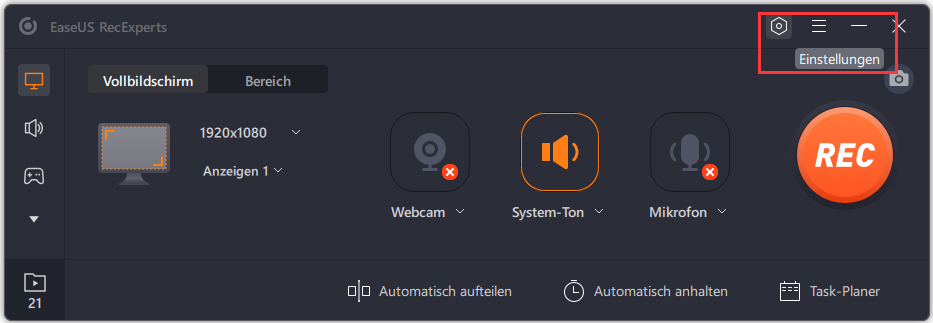
Schritt 3. Nach der Einstellung klicken Sie auf den "REC"-Button, um die Aufnahme zu starten. Dann wechseln Sie zu Skype und beginnen Sie mit dem Chat. Wenn Sie die Aufnahme beenden wollen, klicken Sie auf den "Stop"-Button.
Schritt 4. Nach der Aufzeichnung wird das Video in der Liste angezeigt. Mit dem Rechtsklick auf die Datei können Sie "Bearbeiten", "Komprimieren" oder "Teilen" auswählen.

Tool 2. Pamela
Pamela ist eine kostenlose App für die Aufzeichnung von Skype Audio- und Videoanrufe. Diese App ist auch einfach zu bedienend und unterstützt, das Audio in Mono- oder Stereomodus aufzunehmen.
Die Software bietet Ihnen die umfassenden Funktionen für die Aufzeichnung. Damit können Sie die Aufzeichnung selbst einstellen und die Inhalte nach Ihren Wünschen aufnehmen. Pamela unterstützt noch, die Anrufe automatisch aufzuzeichnen, damit Sie keine wichtigen Informationen verpassen werden.

Vorteile:
- Unterstützt die automatische Aufzeichnung der Anrufe.
- Viele benutzerdefinierte Optionen werden angeboten.
- Automatische Chat-Antwort
Nachteile:
- Die Free-Version hat viele Einschränkungen.
Top 3. TalkHelper Call Recorder
TalkHelper Call Recorder ist eine professionelle Software für Skype Videokonferenzen-Aufnahme. Der Recorder ist vertrauenswürdig. Sie können mit der Software die Anrufe und die Video-Chats mit hoher Qualität auf Windows Computer aufzeichnen. Mit dem Recorder können Sie noch die Skype Voicemails und Video-Nachrichten verwalten.

Vorteile:
- Die Video-Chats können automatisch aufgezeichnet werden.
- Es wird unterstützt, die Voicemails aufzuzeichnen.
- Das Audio kann im Stereomodus und in verschiedenen Kanälen aufgezeichnet werden.
Nachteile:
- Keine Funktion für den Benachrichtungston.
- Die Größe der Software ist groß.
Tool 4. QuickTime Player
Wenn Sie die Mac-Version benutzen und die Aufzeichnung auf Mac ausführen wollen, können Sie die App QuickTime Player benutzen. Das ist eine kostenlose App, mit der Benutzer nicht nur Videos auf Mac abspielen sondern auch die Videos und Audio aufzeichnen können. Wenn Sie die Skype Video-Meetings auf Mac einfach aufnehmen wollen, ist QuickTime Player geeignet für Sie.
Die App ermöglicht Ihnen, das Video oder Audio mit hoher Qualität aufzuzeichnen, aber die aufgenommenen Dateien werden auch vielen Speicherplatz belegen.
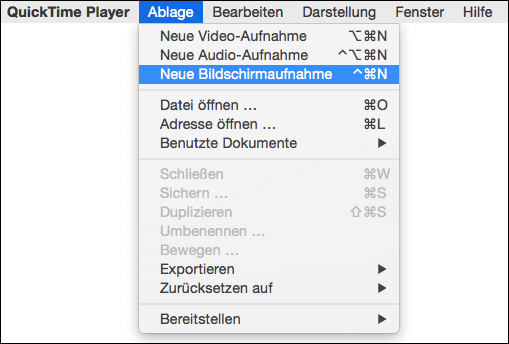
Vorteile:
- Vorinstallierte App. Benutzer brauchen nicht, noch eine andere App herunterzuladen.
- Einfach zu bedienend und viele Optionen für die Aufzeichnung werden angeboten.
- Benutzer können die Videos mit hoher Qualität aufzeichnen.
Nachteile:
- Die aufgenommenen Dateien belegen vielen Speicherplatz.
- Nur die grundlegenden Funktionen werden angeboten.
Tool 5. CallNote
Callnote ist eine einfach zu bedienende und leistungsstarke Software zur Aufzeichnung der Skype Video-Chats. Sie können das Audio und Video auf Mac reibungslos aufzeichnen. Neben der Aufzeichnung bietet die App Ihnen auch viele Funktionen für die Bearbeiten, z.B., Sie können die Sprache später zu den Texten konvertieren, das Video schneiden, die Hintergrund-Musik hinzufügen, usw.

Vorteile:
- Kompatibel mit Windows und macOS.
- Der eingebaute Editor ermöglicht Benutzern, das Audio zu verbessern.
- Die aufgenommenen Dateien können einfach mit anderen geteilt werden.
Nachteile:
- Die Free-Version bietet Benutzern nur einige grundlegenden Funktionen.
- Der Konverter kann manchmal nicht funktionieren.
Für iOS und Android: Videokonferenzen mit der Skyp App aufnehmen
Wenn Sie die iOS- oder Android-Version benutzen, brauchen Sie dann keine andere Software zur Bildschirmaufnahme. Die neueste Version ermöglicht Ihnen, die Sprach- und Videoanrufe mit der App selbst aufzuzeichnen. Folgen Sie den Schritten, um die wichtigen Chats aufzuzeichnen.
Schritt 1. In der Skype-App starten Sie einen Anruf. Tippen Sie auf das "+"-Symbol auf dem Bildschirm und dann wählen Sie "Aufzeichnung beginnen" aus. Dann wird die Aufnahme gestartet.
Schritt 2. Wenn Sie die Aufnahme beenden wollen, tippen Sie wieder auf das "+"-Symbol und wählen Sie "Aufzeichnung beenden" aus.
Schritt 3. Das aufgenommene Video wird im Chat gespeichert. Wenn Sie das Video anschauen wollen, tippen Sie auf das Chat-Symbol unten links.
Schritt 4. Wenn Sie die aufgezeichnete Datei speichern wollen, tippen Sie darauf und wählen Sie "Speichern" aus.
Weitere Artikel & Tipps:
-
Wie kann man einen Zoom Meeting-Screenshots erstellen? [5 Methoden]
![author-Mako]() Mako / 2024-03-20
Mako / 2024-03-20 -
Wie kann man den Bildschirm unter Windows 7 aufnehmen?
![author-Mako]() Mako / 2024-03-20
Mako / 2024-03-20
-
Bildschirm aufzeichnen unter Windows 10/8.1/8/7 [2024]
![author-Markus]() Markus / 2024-03-20
Markus / 2024-03-20 -
Wie man MP3 auf dem Mac aufnimmt?
![author-Markus]() Markus / 2024-03-20
Markus / 2024-03-20

EaseUS RecExperts
- Den Bildschirm mit Audio aufnehmen
- Die Webcam aufnehmen
- Die PC-Spiele reibungslos aufnehmen
Hot Artikel